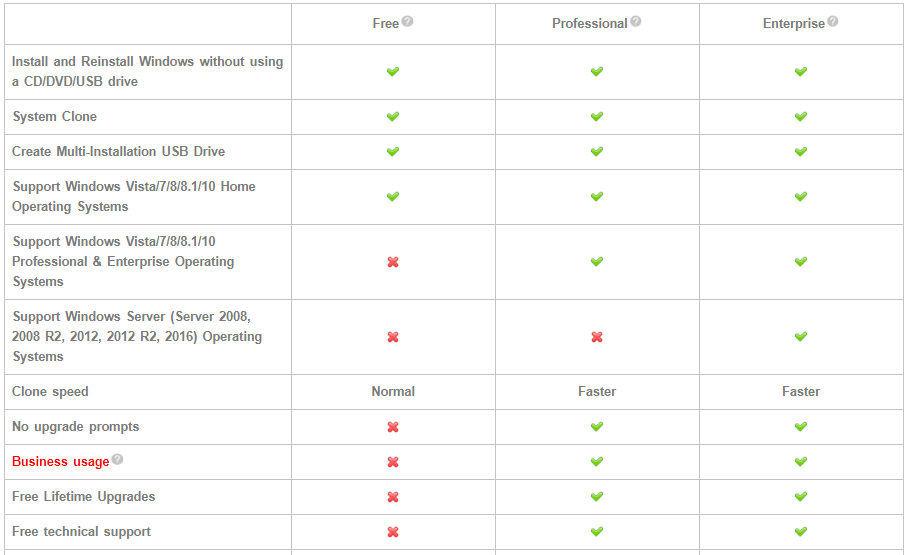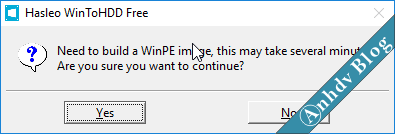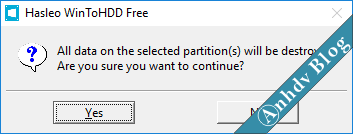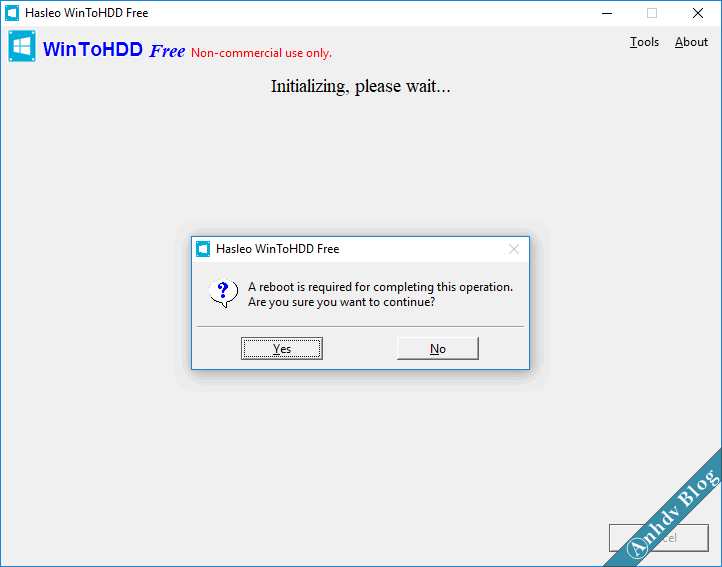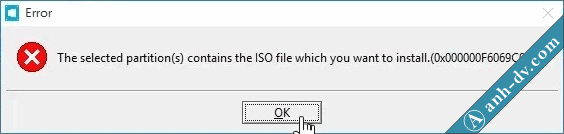Cài đặt Windows từ ổ cứng là phương pháp được lựa chọn khi không có USB hay DVD trong tay. Mình đã từng có bài hướng dẫn tương tự tại đây. Hôm nay, giới thiệu thêm với các bạn cách cài win bằng WinToHDD.
Đây là cách cài đặt Windows đơn giản nhất hiện nay ai cũng có thể làm được. Cách này áp dụng cho các phiên bản Windows 7 đến Windows 11 cho cả 2 chuẩn UEFI lẫn Legacy. Hiện WinToHDD còn hỗ trợ thêm driver (ví dụ ổ cứng) để tránh lỗi màn hình xanh sau khi cài đặt Windows.
Nội dung bài viết
Cài win bằng WinToHDD có gì hay?
- Sử dụng phần mềm WinToHDD để cài đặt Windows cực dễ làm, không rành về máy tính cũng làm được.
- Không cần dùng đến USB hay DVD hay thiết bị phụ trợ nào khác.
- Việc cài win với WinToHDD từ ổ cứng diễn ra hoàn toàn tự động.
- Hỗ trợ cài đặt Windows từ ổ cứng theo cả 2 chuẩn UEFI – GPT và Legacy – MBR
Đọc thêm
- Cài đặt Windows UEFI- GPT hoặc Legacy – MBR từ USB
- Cài đặt Win từ ổ cứng không cần phần mềm
- Cài đặt Windows UEFI – GPT và Legacy – MBR bằng WinNTSetup
- Chuyển đổi ổ cứng từ MBR sang GPT giữ nguyên Win
Tải về phần mềm WinToHDD giúp cài đặt windows từ ổ cứng
WinToHDD có 3 phiên bản: Free, Professinal và Enterprise. Dưới đây là bảng so sánh tính năng giữa các phiên bản.
Nhìn vào bảng so sánh, thì bản Free chỉ cài được Windows Home. Muốn cài được Windows Pro, Enterprise, Server cần bản mất phí.
Tải về phần mềm cài Windows từ ổ cứng WinToHDD (mật khẩu giải nén: anh-dv.com) và chạy file .exe mà không cần cài đặt.
Các tính năng của phần mềm WinToHDD
Không chỉ có tính năng cài Windows từ ổ cứng, WinToHDD còn có khả năng di chuyển hệ điều hành sang ổ SSD/HDD mới.
Trong đó
- Reinstall Windows: Cài lại Windows từ ổ cứng, cực dễ làm và hoàn toàn tự động.
- New Installation: Cài mới Windows lên ổ cứng SSD/HDD khác (không chọn nếu bạn chỉ cài lại Windows – có thể mất dữ liệu)
- System Clone: Di chuyển hệ điều hành sang ổ SSD/HDD mới
- Multi-Installation USB: Tạo usb cài nhiều phiên bản Windows
Hướng dẫn cách cài windows bằng WinToHDD
Các bước chuẩn bị
- Download bộ cài Windows tối ưu tại đây hoặc dùng bất kỳ bộ cài định dạng ISO nào mà bạn muốn
- Nếu cài Windows 7 cần chuẩn bị driver trước, vì khi cài xong sẽ không có mạng để tải driver.
- Kiểm tra kỹ xem mã MD5 hoặc SHA1 của bộ cài có trùng với mã gốc hay không.
Nên tạo sẵn usb cứu hộ với Anhdv Boot để phòng trường hợp quá trình cài Windows bị lỗi. Hoặc chuyển sang cách tích hợp WinPE vào ổ cứng rồi khởi động vào đó để cài đặt Windows.Chọn tính năng Reinstall Windows để cài Windows từ ổ cứng với phần mềm WinToHDD. Lưu ý, không để file ISO của bộ cài Windows ở ổ C.
Dẫn đến file bộ cài Win và chọn phiên bản mà bạn muốn cài đặt.
Trong hình trên
- Mục số 1 là chọn phân vùng ESP (phân vùng hệ thống của Win). Phân vùng này phải là FAT32 có kích thước thường là 100 Mb. Nếu không có phân vùng ESP thì chọn 2 và 3 đều là ổ C cũ.
- Mục số 2 là chọn phân vùng để cài Win lên (phân vùng ổ C).
- Mục số 3 chọn thêm driver nếu bạn muốn, ví dụ nếu dùng windows gốc cho máy tính dùng Intel Gen 11 trở lên khi cài sẽ bị xanh màn do thiếu driver ổ cứng. Bạn tải driver ổ cứng ở đây về (giải nén với mật khẩu anh-dv.com), dẫn đến dùng loại CPU của bạn.
Chọn Next để chuyển sang bước tạo WinPE
Chọn Yes, để phần mềm tạo file ảnh WinPE phục vụ cho việc cài Windows từ ổ cứng. Khi tạo file ảnh WinPE xong, sẽ đến cảnh báo dưới.
Thông báo, tất cả dữ liệu trên các phân vùng được chọn ở trên (ESP và ổ C) sẽ bị mất. Bạn có muốn tiếp tục không? Chọn Yes để tiếp tục.
Chọn Yes để khởi động lại máy. Quá trình cài win bằng WinToHDD tiếp theo sẽ giống khi bạn cài bằng windows setup.
Sửa lỗi gặp phải khi cài win bằng WinToHDD
Cài đặt Windows với WinToHDD có rất nhiều ưu điểm được đề cập ở trên, tuy nhiên không phải mọi việc lúc nào cũng suôn sẻ. Một số lỗi gặp phải khi sử dụng WinToHDD như sau:
Lỗi The selected partition(s) contains the ISO
Đây là lỗi bạn để file ISO của bộ cài Windows trong ổ cài Win, copy file ISO sang ổ khác nhé.
Lỗi NTFS compression is Disable
Lỗi này do bạn đã tắt tính năng nén NTFS đi, cách giải quyết là bậ (Enable) nó lên.
Bấm phím Windows và gõ cmd, sau đó nhấp chuột phải vào Command Prompt và chọn Run as administrator.
Để Enable NTFS compression thì dùng lệnh sau
fsutil behavior set DisableCompression 0 Để Disable NTFS compression thì dùng lệnh sau fsutil behavior set DisableCompression 1
Kết luận
So với cách cài Windows từ ổ cứng mà mình từng giới thiệu trước đây. Thì cách cài win bằng WinToHDD này đơn giản hơn nhiều. Nhược điểm của cách này là phải có sẵn phân vùng ESP hoặc phân vùng ổ C. Nếu không có phân vùng ESP thì đành chọn ESP là ổ C. Cách cài đặt Win với WinToHDD này cũng hỗ trợ cả chuẩn UEFI và Legacy.